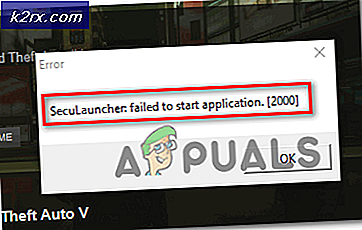Overklokken: een beginnershandleiding
Als je een gemiddelde gamer bent is het zelfs de moeite waard om je systeem te overklokken? Er was een tijd dat je een aanzienlijke hoeveelheid prestatieverbetering kon krijgen door je systeem te overklokken. Maar die dagen kunnen nu voorbij zijn. Overklokken is van het rijk van praktisch gebruik gegaan naar iets dat bouwers van enthousiasme doen om de grenzen van hun hardware te verleggen. Als u overweegt uw systeem te overklokken, zijn er enkele belangrijke dingen die u in gedachten moet houden.
Waarde
Als je een nieuweling bent overklokken, wil je zeker niet beginnen met je $ 300 + i7, tenzij je gewoon geld hebt om te verbranden. Letterlijk, je zult waarschijnlijk oververhitten of overdrijven de spanning bij je eerste poging en kook je CPU.
Als je met Intel bezig bent, zoek dan een goedkope Pentium of i3 die is ontgrendeld. Ik vind het leuk om AMD uit te voeren, omdat ze aanzienlijk goedkoper zijn in vergelijking met Intel. Wat zich vertaalt naar mijn portemonnee huilt veel minder als ik iets verprutst. Ik begon met een AMD FX-8350 die je voor ongeveer $ 100 op Amazon kunt krijgen. Je zou zelfs kunnen overwegen om een gebruikt exemplaar op Ebay te kopen, wees er maar op bedacht dat de persoon die het heeft verkocht al geprobeerd zou kunnen hebben om het te overklokken of oververhit te laten raken. Wat, als je voor het eerst overklokt, je niet echt wilt beginnen met een apparaat dat mogelijk al is beschadigd. Dat gezegd hebbende, doe gewoon een beetje onderzoek en bespaar jezelf wat geld. Een liefhebber van pc-gebouwen worden, kan alleen maar duurder worden.
BIOS-configuratie
Hier is waar het leven een beetje eng en enigszins intimiderend kan worden. We gaan ervan uit dat je al weet hoe je moet opstarten in de BIOS-instellingen op je apparaat. Als dit niet het geval is, raadpleeg dan de gebruikershandleiding die bij uw moederbord is geleverd.
De knop die u indrukt om naar het BIOS te gaan, is afhankelijk van uw fabrikant van het moederbord. Het algemene idee is echter hetzelfde op alle Windows-apparaten. Met mijn Fx-8350 ben ik oorspronkelijk begonnen met een Gigabyte GA-990FXA-UD3, maar ik was niet erg gesteld op de overklokconfiguratie en ben naar de Asus Sabertooth 990FX verhuisd. Ze werkten allebei goed voor overklokken, dus veel van het zal gewoon je persoonlijke voorkeur zijn. Kies echter geen board op basis van de overklokmogelijkheden. Er zijn nog veel andere belangrijke aspecten van het bord waar je rekening mee moet houden. Nogmaals, onderzoek is de sleutel. De algemene setup voor de meeste BIOS-configuraties is vergelijkbaar. Dit is wat een Sabertooth 990FX BIOS eruit ziet als:
Vanaf hier ga je naar de geavanceerde modus, waarmee je de kleinste details kunt verfijnen. Alles wat u zoekt, is in eerste instantie het wijzigen van de CPU-kloksnelheid en -spanning. Nogmaals, deze zullen per moederbord verschillen dus lees echt de handleiding. De CPU-frequentie die ik zou aanbevelen, neemt ongeveer 0, 2-3 GHZ in beslag en gaat dan eerst in .1 GHZ-stapjes nadat je de eerste stabiliteit hebt bereikt. De spanning zou ik veel zorgvuldiger laten toenemen. Het ASUS-bord heeft een leuke functie waarbij de +/- toetsen de spanning met 0, 005 V verhogen en verlagen. Het belangrijkste idee is om de laagste spanning te gebruiken terwijl je de stabiliteit handhaaft en je CPU niet bakt. Ik zou de spanning met één stap verhogen voor elke keer dat je een stabiliteitstest faalt.
PRO TIP: Als het probleem zich voordoet met uw computer of een laptop / notebook, kunt u proberen de Reimage Plus-software te gebruiken die de opslagplaatsen kan scannen en corrupte en ontbrekende bestanden kan vervangen. Dit werkt in de meeste gevallen, waar het probleem is ontstaan door een systeembeschadiging. U kunt Reimage Plus downloaden door hier te klikkenStabiliteitstesten en de Grote Nemesis
Nadat u uw initiële spanning heeft ingesteld, wilt u beginnen met het uitvoeren van enkele stabiliteitstests op uw systeem. Deze gebruiken normaal gesproken enige variatie van een CPU-brandtest of een benchmarktest. Er zijn veel gratis opties beschikbaar die allemaal heel goed werken. Maar voordat je begint, moet je je voorbereiden op het Grote Kwaad. Temperatuur is natuurlijk uw belangrijkste zorg bij overklokken (samen met over het doen van de spanning). Je eerste prioriteit zou moeten zijn om een hardware-monitoring-applicatie te vinden die je temperaturen voor je CPU laat zien. Mijn persoonlijke favoriet is CPUID HWMonitor. Allereerst is het gratis. Ten tweede toont het je veel bruikbare informatie in een heel eenvoudig te begrijpen formaat.
U houdt zich in de eerste plaats bezig met de kerntemperaturen voor welke processor u ook hebt. Als u een benchmark gebruikt die ook grafische afbeeldingen bevat, wilt u misschien ook uw GPU-temperatuur controleren, hoewel u zich daarover geen zorgen hoeft te maken voor deze tests. Vervolgens voer je gewoon de test uit die je hebt gekozen. Voor een rechte CPU-test geniet ik van Prime95. Hiermee kunt u een marteltest uitvoeren en laten zien wanneer een kern uitvalt zonder uw volledige build te benadrukken. Enige nadeel is dat het erg lang kan duren om de test uit te voeren en het is over het algemeen niet aan te raden om uw computer tijdens de test voor andere dingen te gebruiken. Als een kern defect raakt, start u uw systeem opnieuw op, start u opnieuw op in het BIOS en verhoogt u de spanning één stap en voert u de test opnieuw uit. Je zou doorgaan met deze cyclus totdat je stabiliteit bereikt terwijl je een comfortabel niveau van temperatuur en spanning behoudt. Met mijn FX-8350 heb ik het tot 4, 7 Ghz geklokt, maar dat drong de drempel van wat ik als veilig beschouwde, zodat ik het naar beneden stootte naar 4, 5 Ghz, terwijl ik onder belasting ongeveer 60-70 graden Celsius handhaafde. Dit was met een waterkoeler, dus als je een luchtkoeler gebruikt, moet je nog voorzichtiger zijn. Ik wil over het algemeen niet dat mijn systeem ergens rond de 75 komt en de meeste mensen zouden je vertellen dat dat te hoog is. Ik zou onderzoeken wat andere overklokkende gebruikers handhaven als een veilige bedrijfstemperatuur voor uw specifieke processor. Houd er natuurlijk rekening mee dat, afhankelijk van je koeler, fans, kastgrootte en kamertemperatuur, je temperatuur binnen een paar graden kan variëren. Als u die onderdelen uitschakelt (met name een vloeistofkoeler voor een luchtkoeler), kunt u uw systeem nog verder duwen.
Was het het waard?
Nu je hebt overgeklokt en je systeem stabiel hebt gemaakt, wil je een aantal prestatiebenchmarks uitvoeren om te zien of je daadwerkelijk een prestatieverbetering hebt gehad. Hopelijk heb je wat uitgevoerd voordat je overklokte om een vergelijking te maken. Afhankelijk van de benchmark die u gebruikt, ziet u mogelijk ook andere resultaten. Ik heb 3DMark gebruikt dat beschikbaar is op Steam. 3DMark is echter een meer grafisch gecentreerde benchmark en ik zag zeer weinig toename in de CPU-prestaties. In de toekomst zou ik waarschijnlijk een benchmark voor de compressietest gebruiken. Welke benchmark je kiest om te gebruiken is helemaal aan jou en waarom je overklokt. Ik koos aanvankelijk voor een grafisch intense omdat ik overklokte in de hoop de gaming-prestaties te verbeteren. Ervan uitgaande dat je een goedkope processor hebt gebruikt voor deze eerste run, kun je nu ook naar een duurdere processor gaan.
PRO TIP: Als het probleem zich voordoet met uw computer of een laptop / notebook, kunt u proberen de Reimage Plus-software te gebruiken die de opslagplaatsen kan scannen en corrupte en ontbrekende bestanden kan vervangen. Dit werkt in de meeste gevallen, waar het probleem is ontstaan door een systeembeschadiging. U kunt Reimage Plus downloaden door hier te klikken